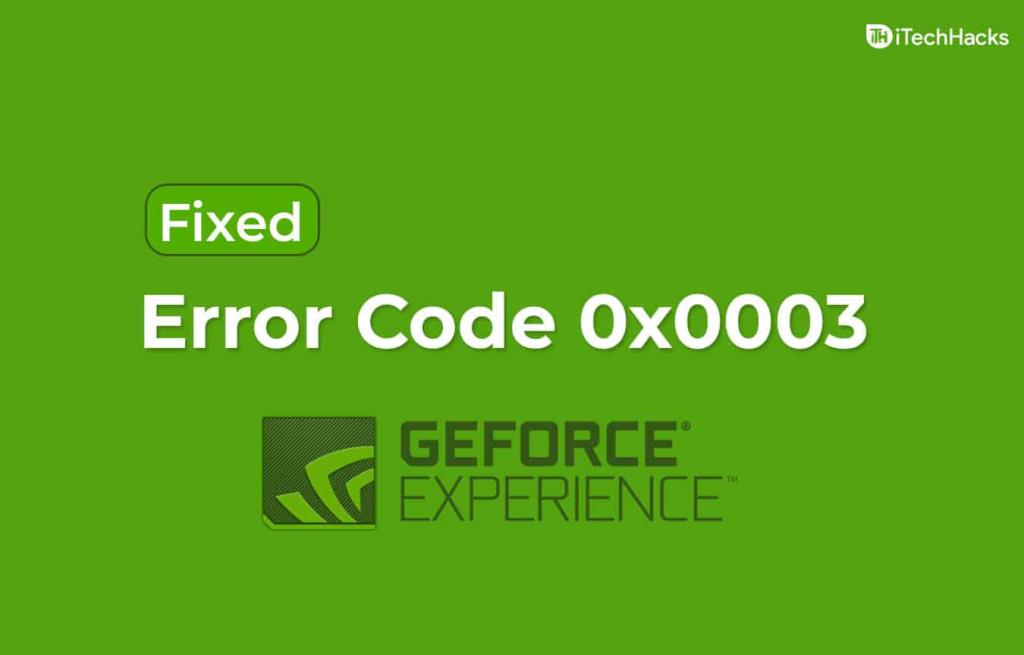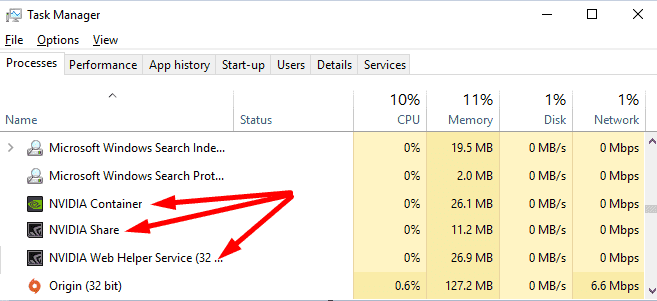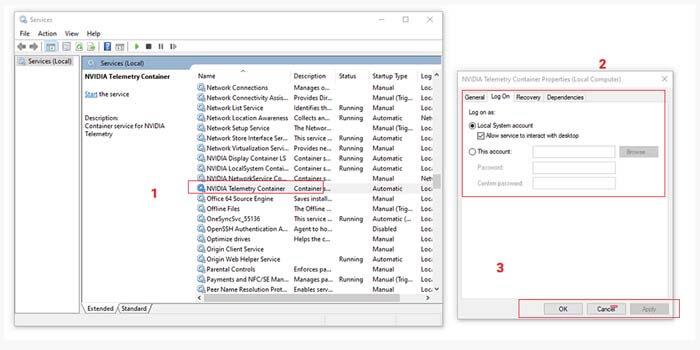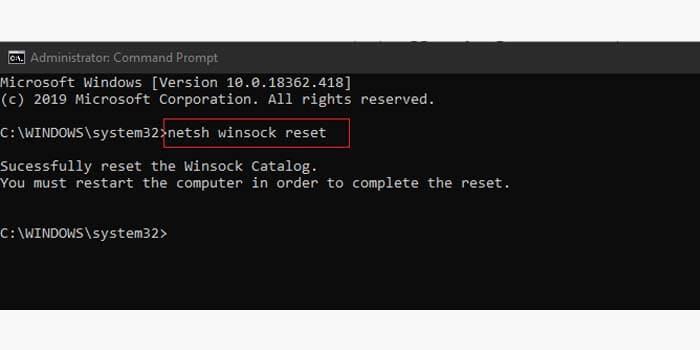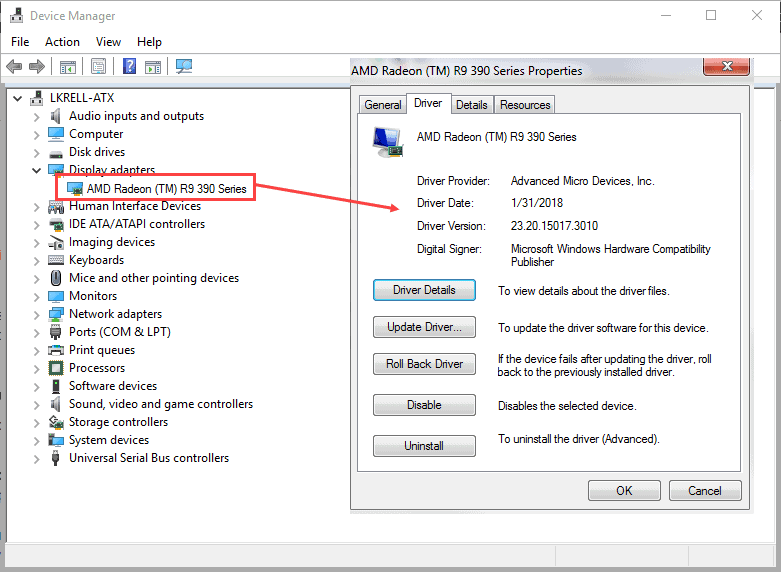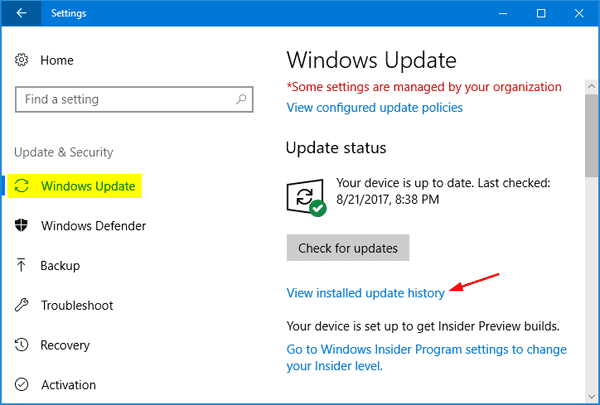GeForce Experience es uno de los mejores software que puede utilizar para mejorar su experiencia de juego en cualquier PC con Windows. Proporciona a sus usuarios algunas características incomparables. Sin embargo, varios usuarios de Windows informaron que este software falla debido a un código de error 0x0003 y esto parece muy molesto, especialmente para los jugadores.
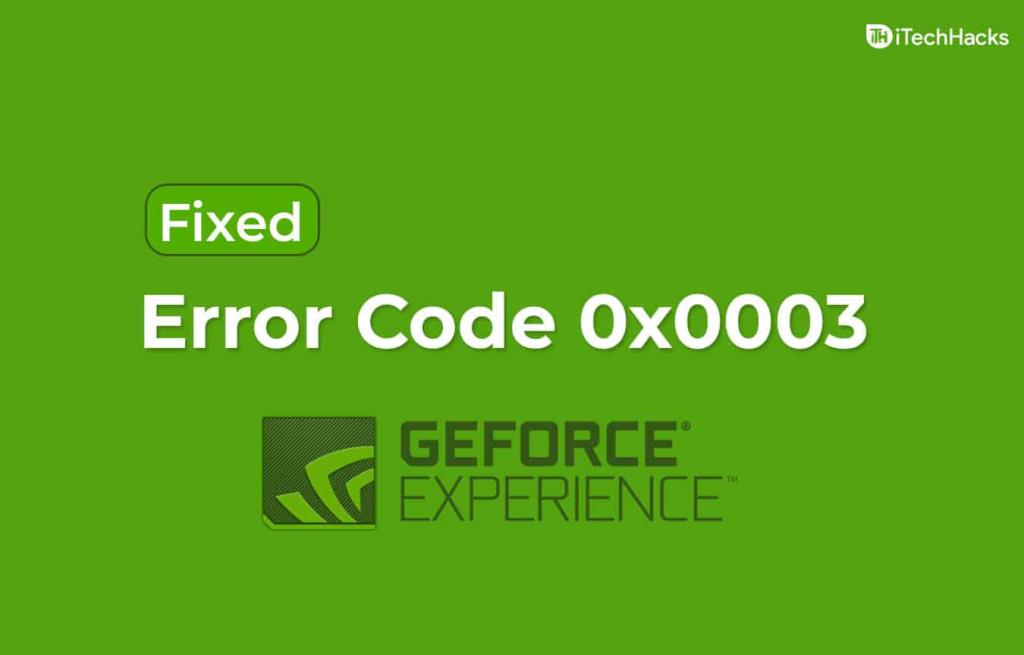
Un cuadro de diálogo con el mensaje ' Algo salió mal. Intente reiniciar su PC y luego inicie GeForce Experience. Código de error: 0x0003 ' se muestra. Al cerrar este cuadro de diálogo, el software falla.
Hay varias razones por las cuales se encuentra el código de error GeForce Experience 0x0003 en su PC con Windows. Por lo tanto, aquí estamos con algunos de los mejores métodos que puede usar para corregir este error.
COMPRUEBE TAMBIÉN: Cómo corregir el error en la solicitud del descriptor del dispositivo (resuelto)
Contenido:
Solucionar el error Nvidia GeForce Experience 0x0003
Método 1: Reinicie GeForce Experience.
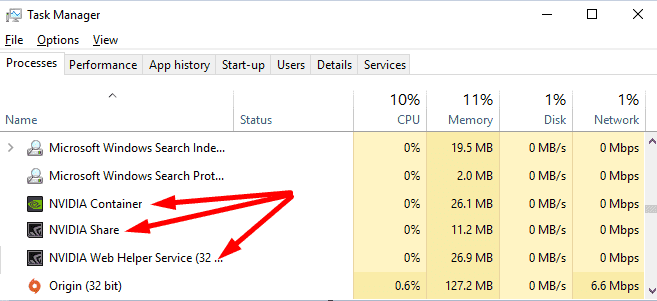
Para reiniciar GeForce Experience, debe enviar todas las tareas de NVIDIA ejecutándose en segundo plano. Siga los pasos que se indican a continuación para hacerlo.
Paso 1 : inicie el Administrador de tareas en su PC con Windows.
Paso 2 : seleccione todas las tareas de NVIDIA y luego haga clic en el botón ' Finalizar tarea '.
Paso 3- Ahora, haz clic con el botón derecho en el icono de GeForce Experience y selecciona la opción ' Ejecutar como administrador '.
El código de error de GeForce Experience 0x0003 debería corregirse. Si no, continúa con el siguiente método.
Método 2: permitir el contenedor de telemetría de Nvidia.
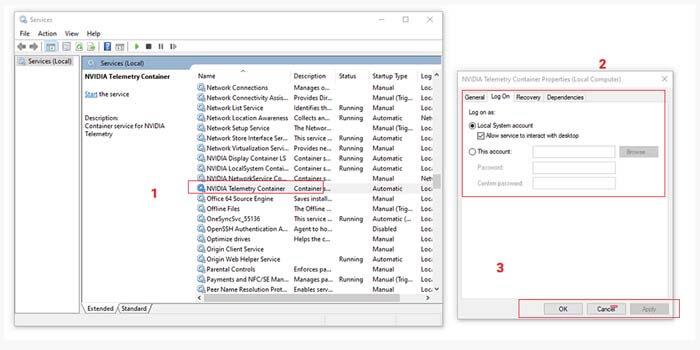
Varios usuarios de GeForce Experience informaron que después de permitir que el servicio de telemetría de Nvidia interactúe con el escritorio, este error se solucionó.
Paso 1 : inicie ' Ejecutar ' en su PC con Windows.
Paso 2- Escriba ' services.msc ' este comando en su cuadro de texto y presione Enter.
Paso 3 : busque ' NVIDIA Telemetry Container ' en la lista y haga clic derecho sobre él. Luego, seleccione ' Propiedades ' en el cuadro desplegable.
Paso 4 : vaya a la pestaña ' Iniciar sesión ' y marque la casilla de verificación de la opción ' Permitir que el servicio interactúe con el escritorio ' .
Paso 5- Luego, haga clic en los botones Aplicar y Aceptar para guardar los cambios. Además, asegúrese de que NVIDIA Telemetry Container se esté ejecutando.
De lo contrario, haga clic con el botón derecho en los siguientes servicios de GeForce Experience y seleccione iniciar.
Contenedor de pantalla NVIDIA LS
Contenedor de servicios de red de NVIDIA
Contenedor NVIDIA LocalSystem
Método 3: restablezca la configuración de su adaptador de red.
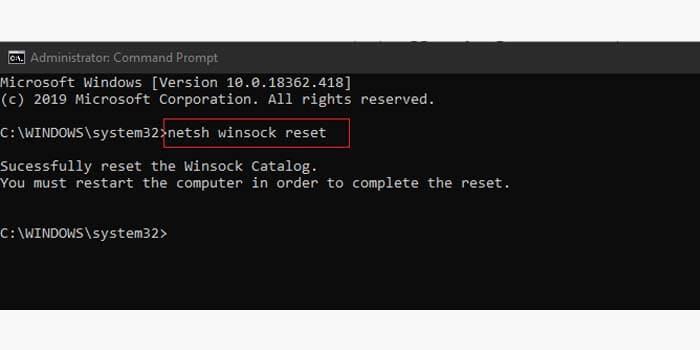
Paso 1 : inicie el símbolo del sistema en su PC con Windows, con privilegios de administrador .
Paso 2: escriba el comando que se enumera a continuación en el símbolo del sistema y presione Entrar.
reinicio netsh winsock
Paso 3- Una vez que se complete el proceso, reinicie su PC.
Ahora, compruebe si se ha corregido el código de error de GeForce Experience 0x0003. Si no, continúa con el siguiente método.
Método 4: actualice manualmente su controlador de gráficos.
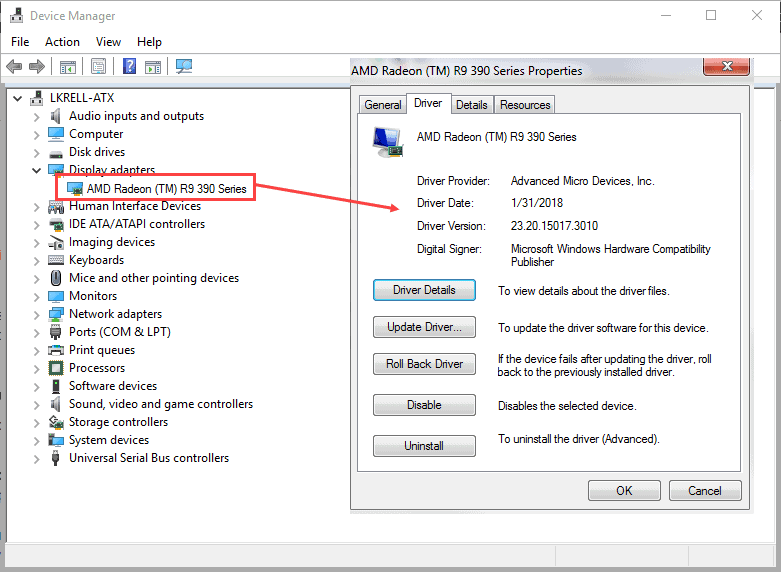
Paso 1 : inicie el Administrador de dispositivos en su PC con Windows.
Paso 2 : expanda los adaptadores de pantalla y haga clic con el botón derecho en la opción Tarjeta gráfica .
Paso 3 : luego, seleccione la opción Actualizar controlador en el cuadro desplegable que aparece en su pantalla.
Una vez que los controladores estén actualizados, reinicie su PC. El código de error de GeForce Experience 0x0003 debería corregirse.
Método 5: Actualizar Windows.
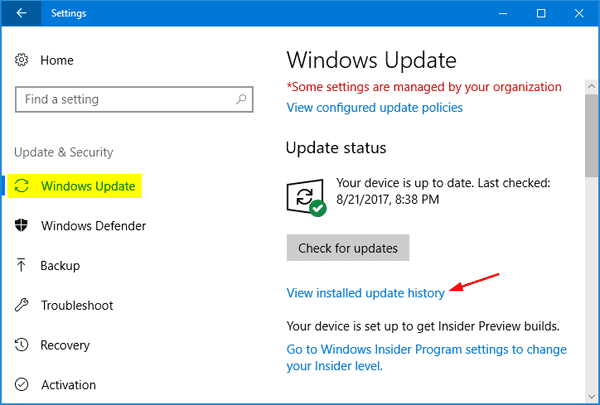
En su PC, vaya a Configuración >> Actualización y seguridad >> Actualización de Windows >> Buscar actualizaciones. Si nota alguna actualización pendiente, instálela y luego, reinicie su PC.
Método 6: Vuelva a instalar GeForce Experience.
Si nada de lo anterior enumerado a continuación funciona, siga los pasos que se detallan a continuación.
Todo lo que necesita hacer es desinstalar GeForce Experience de su PC y reinstalarlo desde su sitio web oficial. Ya no enfrentará el código de error 0x0003 de GeForce Experience.
COMPRUEBE TAMBIÉN: Solucione el error de la aplicación Instup.exe en Windows 10
Algunas preguntas frecuentes:
Q1. ¿Qué significa el código de error 0x0003 de NVIDIA GeForce Experience?
El código de error 0x0003 GeForce Experience significa que los archivos del controlador de su tarjeta gráfica NVIDIA están dañados y no puede localizarlos.
Q2. ¿El código de error 0x0003 de NVIDIA GeForce Experience es un virus?
No. Es un error legítimo causado por varios factores. Si encuentra este error, no podrá usar NVIDIA GeForce Experience y sus características.
Q3. ¿Cómo reparar el código de error de GeForce Experience 0x0003?
Hay un puñado de métodos que puede usar para corregir este error. Los métodos mencionados anteriormente son algunas de las formas más fáciles de corregir el código de error 0x0003 de GeForce Experience.
Conclusión:
Esto es todo lo que necesita saber sobre el código de error 0x0003 de NVIDIA GeForce Experience . Hemos enumerado algunos de los mejores métodos junto con los pasos que puede usar para corregir este error. Aunque esta es una de las mejores herramientas para los jugadores, a veces crea problemas molestos. De todos modos, estamos seguros de que uno de los métodos mencionados anteriormente solucionará este error. Si de alguna manera estas correcciones ya no funcionan, no dude en comentar a continuación. Estudiaremos el asunto e intentaremos resolverlo.